- ·上一篇文章:雨林木风Win10 1803系统释放磁盘空间的方法
- ·下一篇文章:雨林木风Win7:excel如何设置水印?
雨林木风系统修复:Windows 10光标选择全部
没有什么比在计算机上使用鼠标时更加烦人和讨厌的事情了,光标或鼠标选择了所有东西。
这个问题可能看起来很复杂,或者让你认为你的计算机上有病毒(但不应该排除),但是下面列出了一些解决方法。
Windows 10鼠标选择全部
1.初步修复
--重新启动您的计算机
--尝试不同的键盘
--尝试使用不同的鼠标,因为您的鼠标可能会损坏
--使用Microsoft安全扫描程序工具扫描您的计算机中的任何病毒。
2.运行硬件和设备疑难解答
--点击开始,然后在搜索框中输入疑难解答
--点击故障排除
--选择硬件和声音
--单击硬件和设备,然后单击下一步开始该过程并找出可能存在的问题。
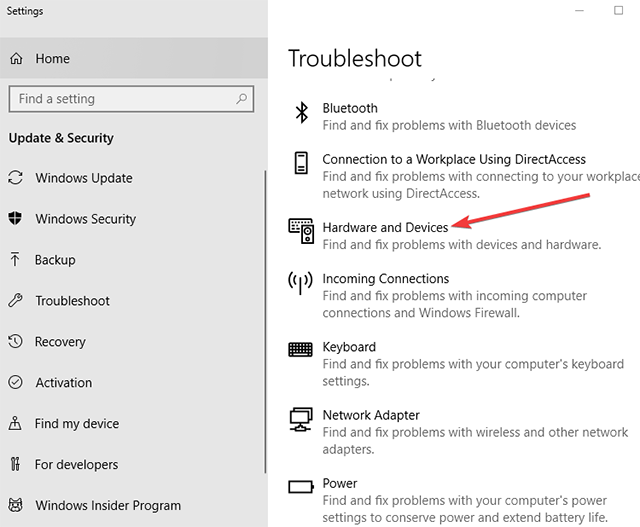
3.检查Word中的选择设置
--点击顶部的Windows球
--选择Word选项(退出按钮旁边)
--点击高级
--取消选中选择时,自动选择整个单词
4.更改使用智能段落选择和使用智能光标选项
--转到文件
--选择编辑选项并更改这两个功能
5.以兼容模式安装驱动程序
--从制造商的网站下载驱动程序并将其保存在本地磁盘上。
--右键单击驱动程序的安装文件并选择“属性”。
--选择“兼容性”选项卡。
--在“以兼容模式运行此程序”旁边放置复选标记,然后从下拉列表中选择操作系统。
--让驱动程序安装,然后检查功能,并安装制造商网站上的所有驱动程序
6.运行SFC扫描
--在搜索栏中键入CMD并选择命令提示符
--右键单击命令提示符并选择以管理员身份运行
--输入sfc / scannow(注意sfc和/之间的空格)
--查看系统文件中是否有任何内容导致系统损坏,因此Windows 10鼠标可以选择所有内容。
7.以安全模式启动
这将启动您的计算机,并使用有限的基本文件和驱动程序运行Windows。 去做这个:
--点击开始,然后选择设置
--选择更新和安全
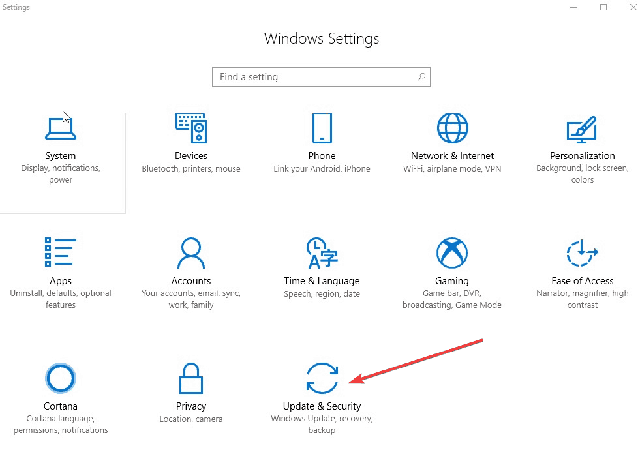
-选择恢复
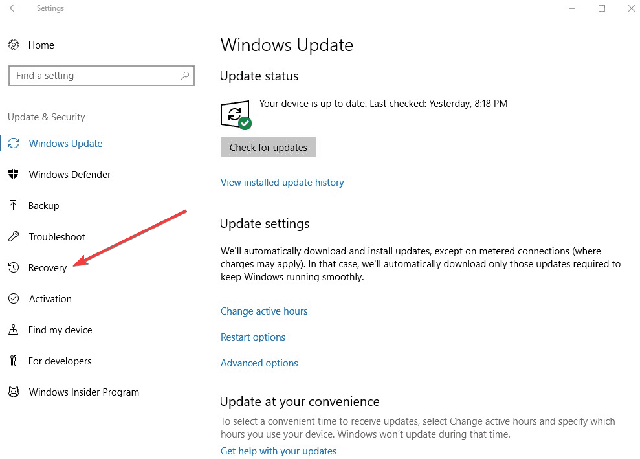
--在高级启动下,选择立即重新启动。
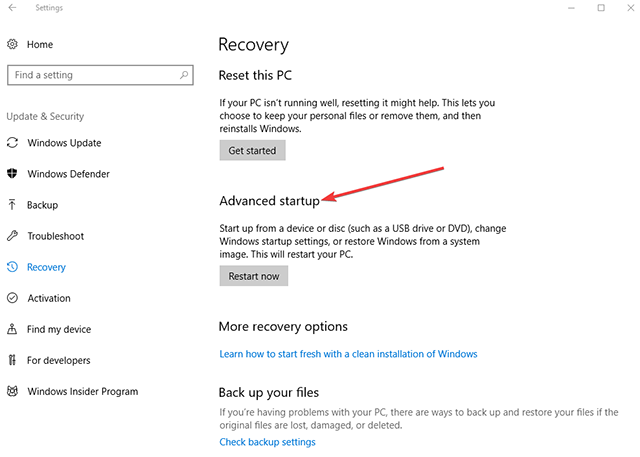
--您的电脑重新启动到选择选项屏幕后
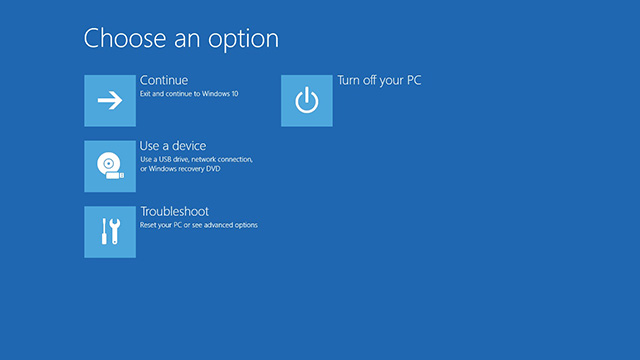
--选择疑难解答
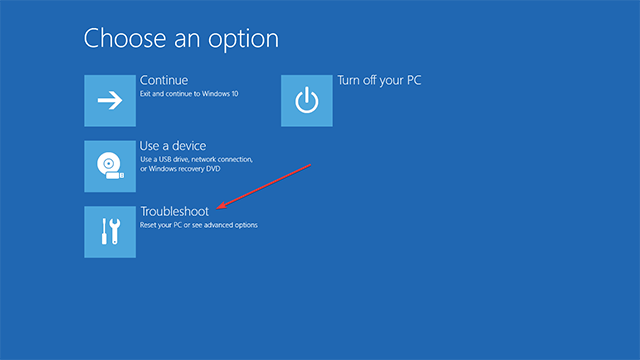
--选择高级选项并选择启动设置
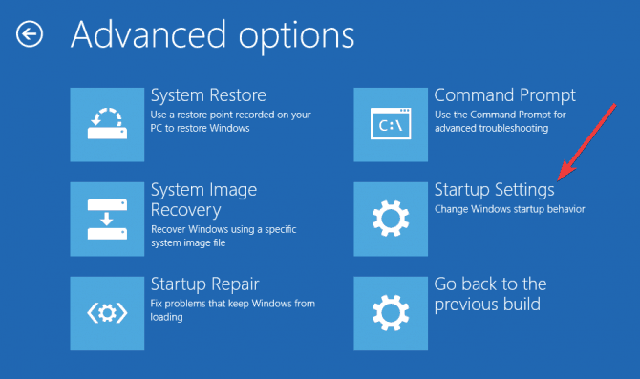
--点击重新启动。
--您的电脑重新启动后,您会看到一个选项列表。 选择4或F4以安全模式启动您的PC。
8.执行干净启动
--这有助于消除任何软件冲突并识别导致此问题的第三方应用程序或启动项目。 去做这个:
--.点击开始并键入msconfig,然后从搜索结果中选择系统配置。
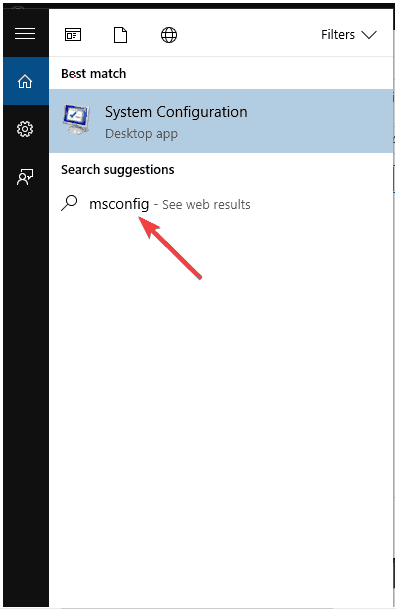
--在系统配置对话框的服务选项卡上,点击或单击以选中隐藏所有Microsoft服务复选框
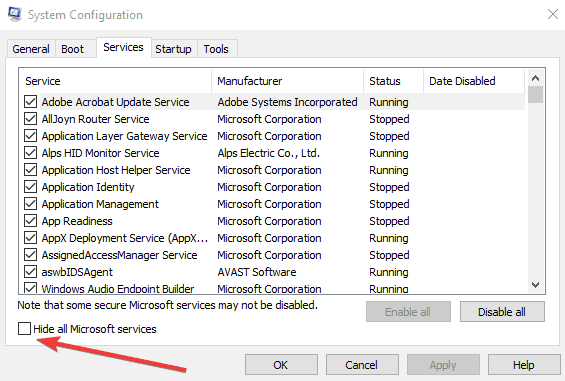
--点击全部禁用。
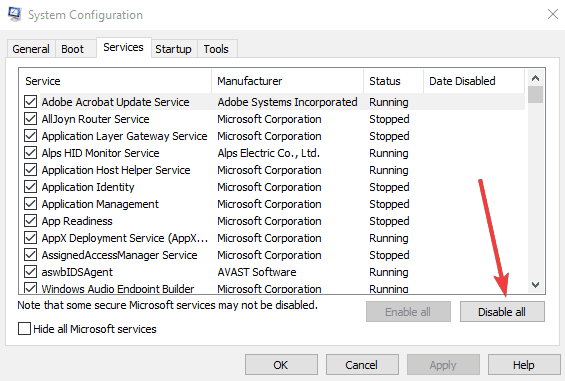
--在“系统配置”对话框的“启动”选项卡上,点击或单击“打开任务管理器”。
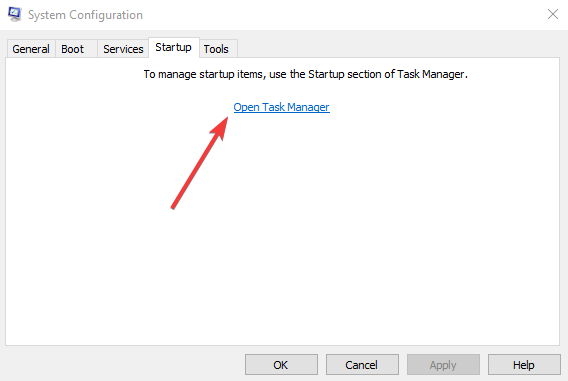
--在任务管理器的“启动”选项卡上,对于每个启动项目,选择该项目,然后单击禁用。
--关闭任务管理器。
--在“系统配置”对话框的“启动”选项卡上,单击“确定”,然后重新启动计算机。
9.更新驱动程序
--右键点击开始并选择设备管理器
--去老鼠和其他指点设备
--找到您的鼠标类型并右键单击然后选择更新驱动程序软件
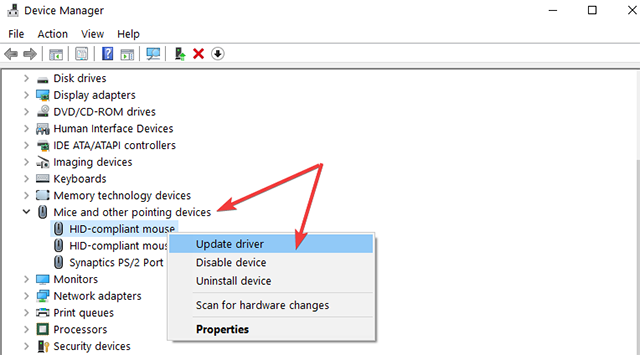
--您可以选择自动或手动搜索更新。 您也可以检查设备制造商的网站以获取更新,或者重新启动计算机,Windows 10将自动安装待定更新。
10.使轻松访问中心的鼠标更易于使用
--点击开始,然后选择控制面板
--点击轻松访问中心
--点击使鼠标更易于使用
--在使其更易于管理windowssection的情况下,取消选中使用鼠标悬停在窗口上方激活窗口,然后单击底部的确定
11.取消选中ClickLock
--点击开始,然后选择控制面板
--转到查看方式并选择大或小图标
--单击鼠标并打开鼠标属性窗口
--检查以确保ClickLock未被选中
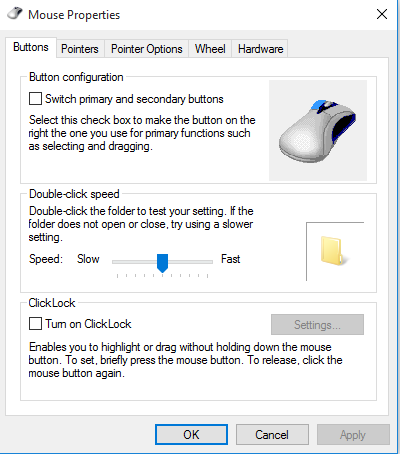
12.永久禁用粘滞键
--点击桌面页面底部的开始按钮
--转到控制面板
--转到辅助功能选项
--顶部部分读取StickyKeys。 点击StickyKeys旁边的设置
--转到键盘快捷键并取消选中使用快捷键
13.卸载并重新安装触摸板驱动程序
--启动设备管理器
--去鼠标和其他指针设备,你应该看到触摸板驱动程序。
--右键点击设备,然后选择“卸载”
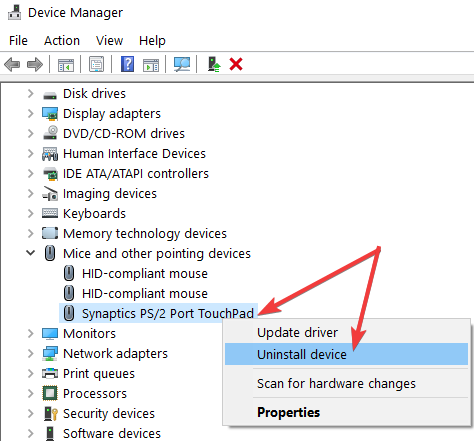
--在卸载对话框中,确保选择了从系统中删除驱动程序包的选项。 这会导致先前安装的驱动程序包被删除。
--在操作菜单上,选择“扫描硬件更改”这将导致设备驱动程序重新安装
更新驱动程序手动将您的电脑置于危险之中,因此我们建议您下载Tweakbit的驱动程序更新程序(由Microsoft和诺顿批准)自动执行。因此,您将通过下载和安装错误的驱动程序版本来保持系统的安全。
免责声明:这个工具的一些功能不是免费的
14.更改光标的闪烁率值
如果光标始终选择所有内容而不闪烁,则可能是由键盘设置的近期更改引起的。当光标的闪烁率设置为最小值或0时,也会发生这种情况。要解决此问题:
--点击开始,然后选择控制面板
--通过单击控制面板上的键盘来打开键盘设置
--在Speed选项卡下,检查是否有任何设置来增加或减少光标闪烁率
--从最小(慢)值到最高(快)值的滑块应该可用
--将滑块从最小值移动到最大值,为光标选择合适的闪烁率
--单击应用,然后单击确定
15.取消选中启用边缘扫动
--点击开始并选择控制面板
--点击所有控制面板项目
--选择鼠标
--在打开的窗口中,滚动至启用边缘滑动并取消选中它
--点击应用
你能修复Windows 10光标选择一切问题吗?请在下面的评论部分告诉我们。